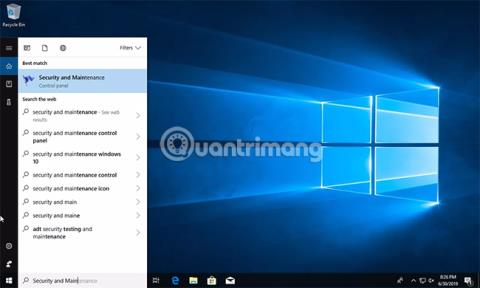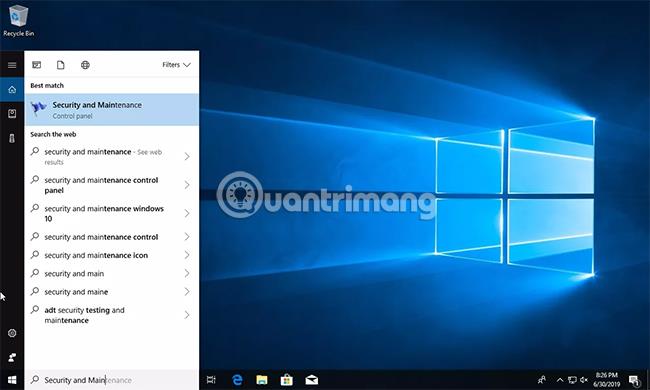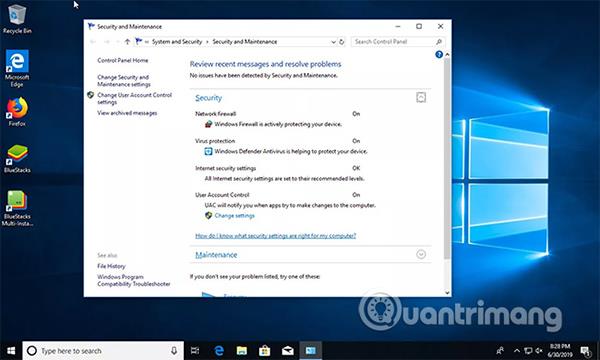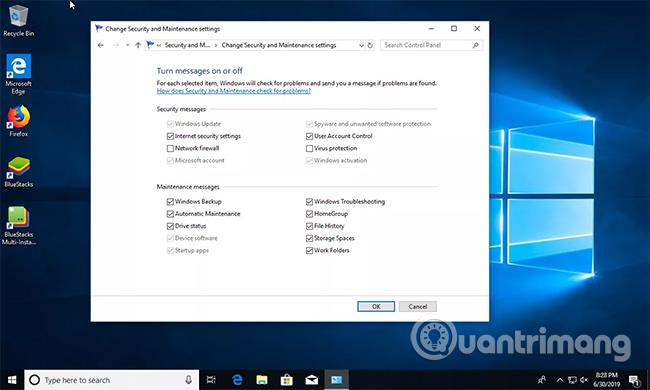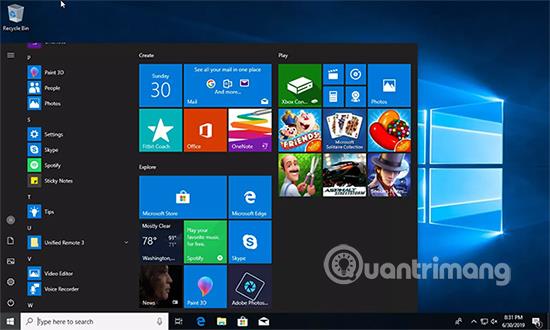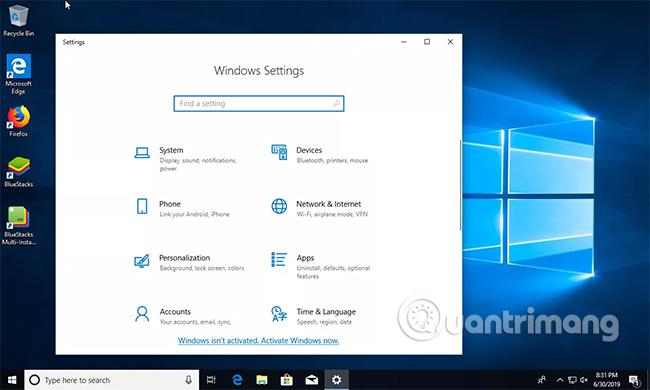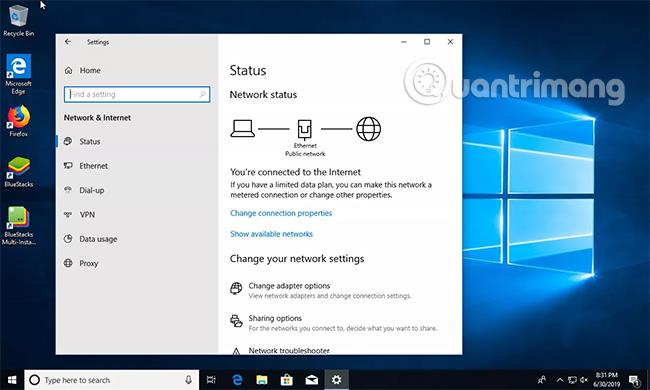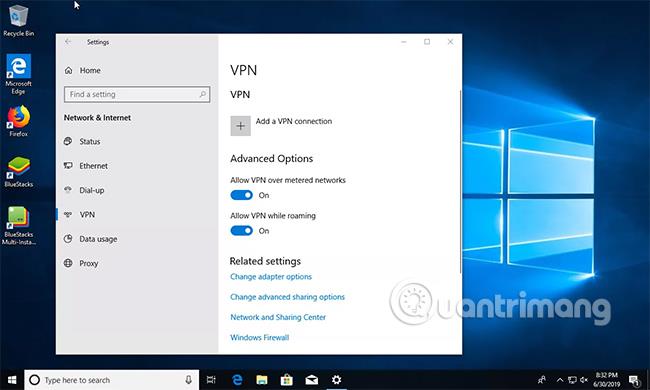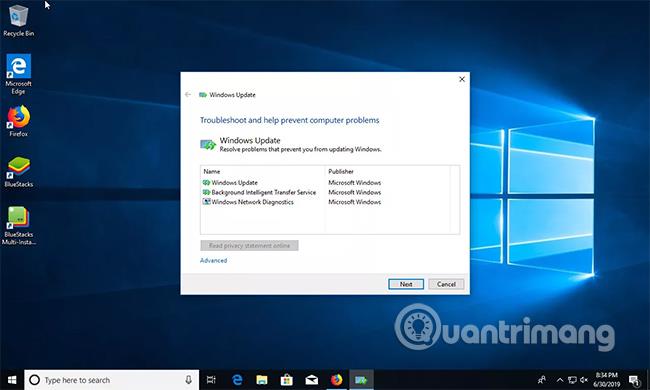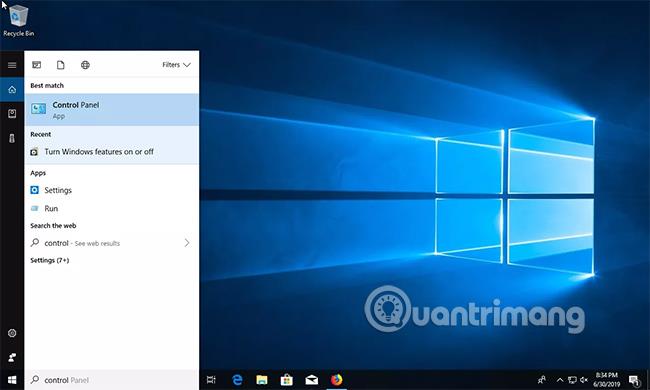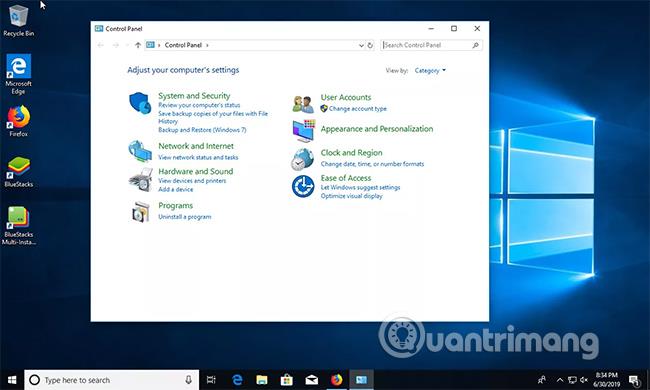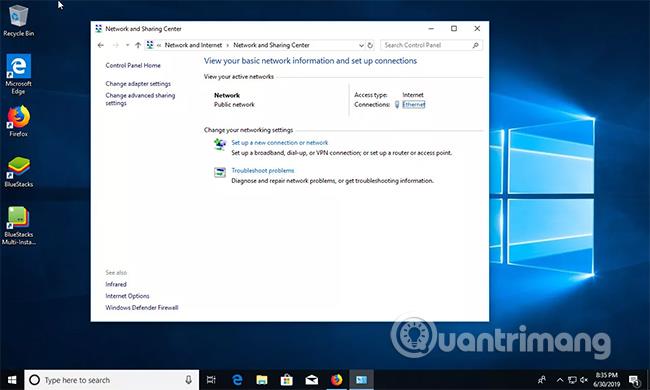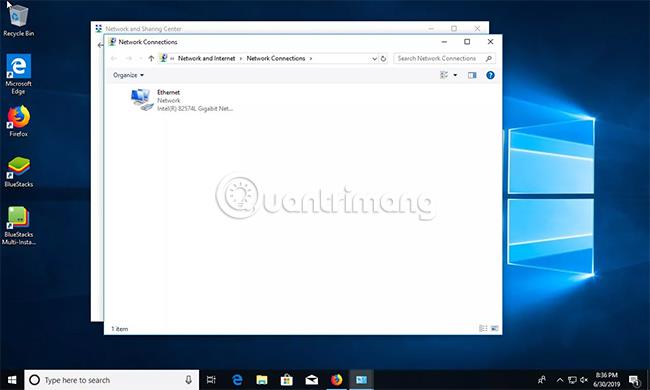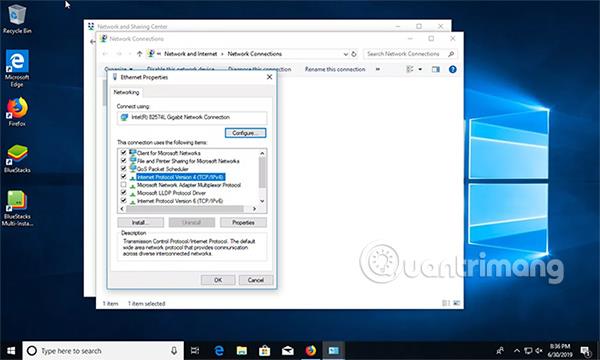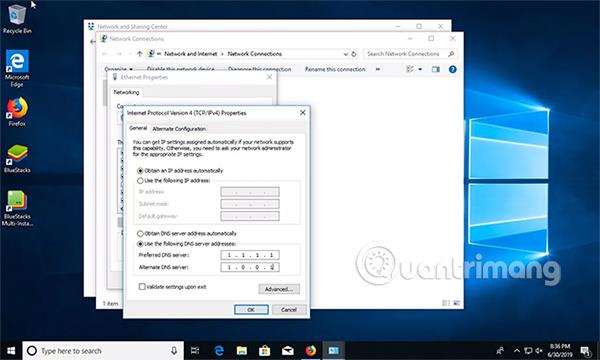Služba Windows Update je nevyhnutná na zabezpečenie bezproblémového chodu počítača. Preto sa chyba aktualizácie môže stať veľkým problémom. Chyba aktualizácie systému Windows 8024402c je jedným z najbežnejších spôsobov, ako sa môžu objaviť problémy s aktualizáciami systému Windows. Stáva sa to, keď sa váš počítač nemôže pripojiť k aktualizačným serverom spoločnosti Microsoft.
Prečítajte si o chybe aktualizácie systému Windows 8024402c a o tom, ako ju opraviť
Príčina chyby aktualizácie systému Windows 8024402c
Táto chyba sa zobrazí vždy, keď sa služba Windows Update nemôže pripojiť k aktualizačnému serveru spoločnosti Microsoft. Ak spustíte službu Windows Update, spustia sa plánované aktualizácie. Ak nie je internetové pripojenie alebo je niekde zablokované, s najväčšou pravdepodobnosťou sa zobrazí chyba 8024402c.
Túto chybu je obzvlášť ťažké vyriešiť, pretože existuje veľa dôvodov, prečo sa počítač nemôže pripojiť. Je vaše WiFi pripojenie slabé? Alebo sa vám vôbec nedarí pripojiť? V takýchto prípadoch sa môžu vyskytnúť chyby. Okrem toho existuje veľa technických príčin, ktoré je ťažšie identifikovať.
Kľúčom je zistiť, aká je skutočná príčina, pretože táto chyba je dosť vágna a neuvádza presnú príčinu. Existujú 4 najčastejšie technické príčiny chyby 8024402c.
Uistite sa, že váš firewall alebo antivírusový program neblokuje aktualizácie
Najprv skontrolujte svoj antivírusový program . Skúste zakázať akýkoľvek firewall, ktorý môže mať váš antivírusový program, a zastaviť ho, ak je to možné. Ak sa tým problém nevyrieši, pokračujte podľa nasledujúcich krokov.
1. Vo vyhľadávacom paneli na pracovnej ploche vyhľadajte „Zabezpečenie a údržba“ .
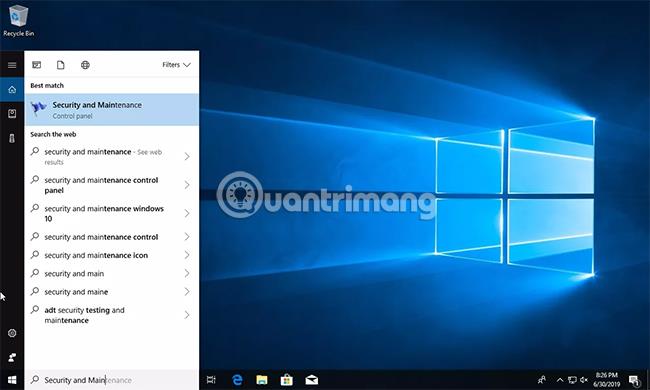
2. Vyberte položku Zabezpečenie. Ak zistíte, že váš firewall a antivírusový softvér sú povolené, budete ich musieť vypnúť.
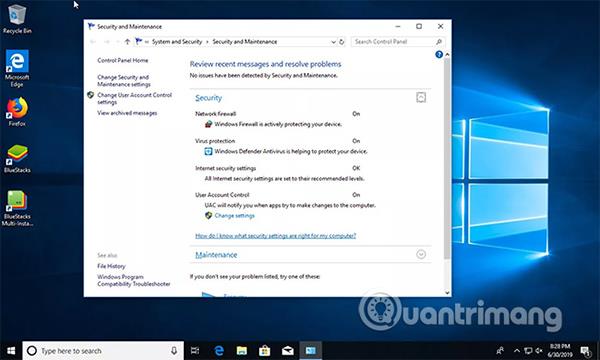
3. Vyberte Zmeniť nastavenia zabezpečenia a údržby v ľavej hornej časti obrazovky.
4. Vyberte Sieťový firewall a Antivírusová ochrana , aby ste ich zakázali.
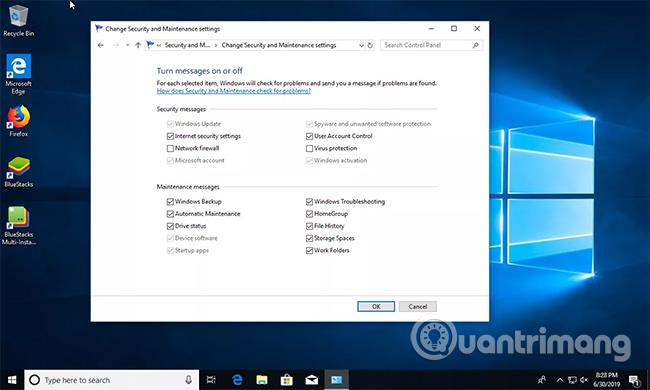
Skontrolujte VPN alebo proxy – môžu byť zablokované alebo narušené
Ak momentálne používate VPN alebo proxy na pripojenie k internetu, je najlepšie ho dočasne vypnúť, aby ste vylúčili možnosť, že sú príčinou chyby 8024402c. Ak máte aplikáciu VPN od svojho poskytovateľa, najskôr ju pomocou nej vypnite. Ak nie, vypnite VPN podľa postupu uvedeného nižšie.
1. Vyberte ponuku Štart > Nastavenia .
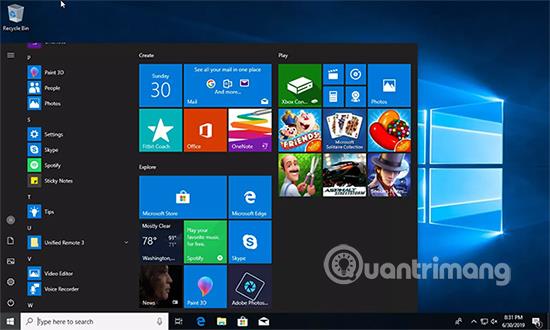
2. Vyberte položku Sieť a internet .
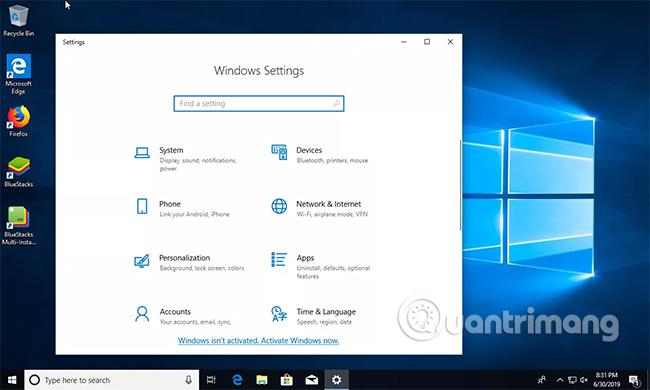
3. Vyberte položku VPN.
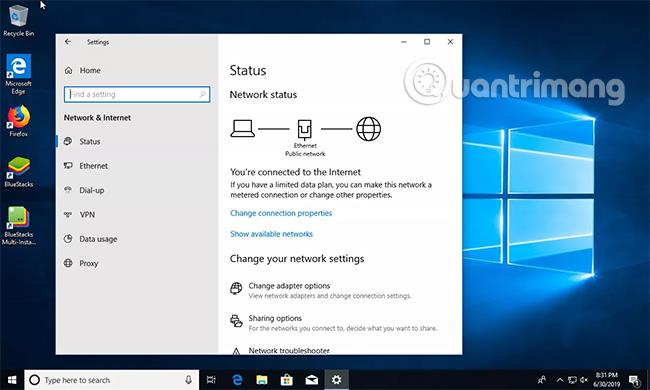
4. Nájdite svoje pripojenie VPN a vypnite ho.
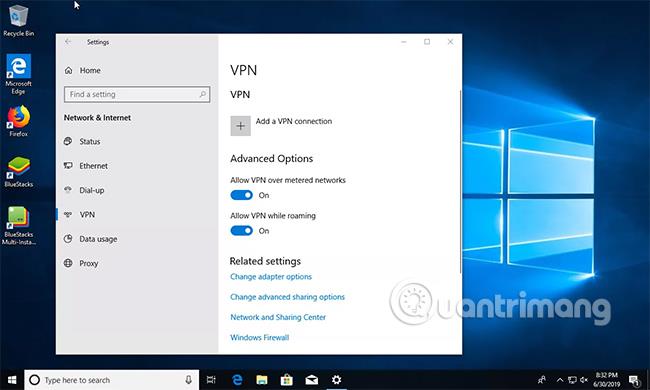
Vyskúšajte nástroj na riešenie problémov so službou Windows Update!
Spoločnosť Microsoft ponúka svoje vlastné automatizované riešenie z nástroja Windows Update Troubleshooter. Prejdite na stránku sťahovania spoločnosti Microsoft tu a stiahnite si správnu verziu nástroja na riešenie problémov pre svoju verziu systému Windows.
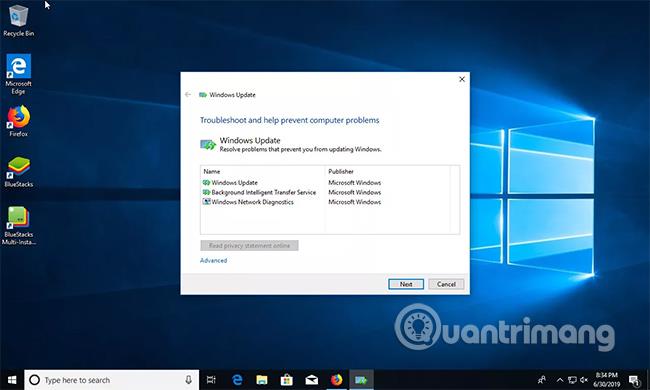
Spustite nástroj na riešenie problémov. Ak budete mať šťastie, pomôže vám to diagnostikovať a vyriešiť problém.
Zmeňte servery DNS
Server DNS (Domain Name System) nasmeruje váš počítač na správny server, aby našiel webovú stránku, ktorú hľadáte. Sú nevyhnutné na to, aby sa váš počítač pripájal k serverom Windows Update. Ak sa nemôžete pripojiť k službe Windows Update, príčinou môže byť problematický server DNS. Našťastie ich môžete kedykoľvek zmeniť.
1. Vo vyhľadávacom paneli na pracovnej ploche vyhľadajte „ Ovládací panel “ a vyberte ho.
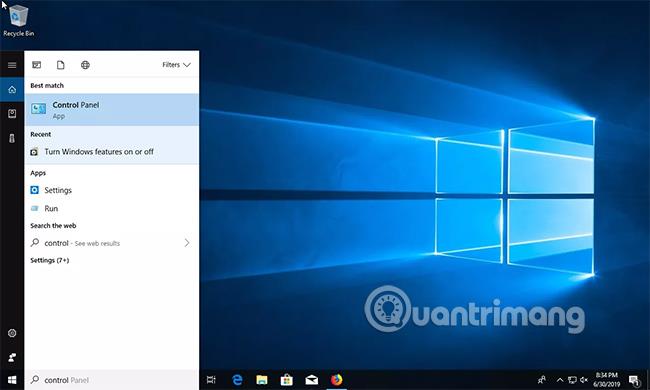
2. Vyberte položku Sieť a internet z ovládacieho panela .
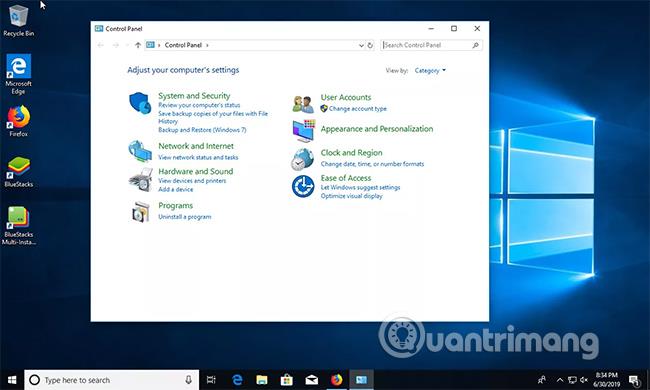
3. Vyberte položku Centrum sietí > Zmeniť nastavenia adaptéra .
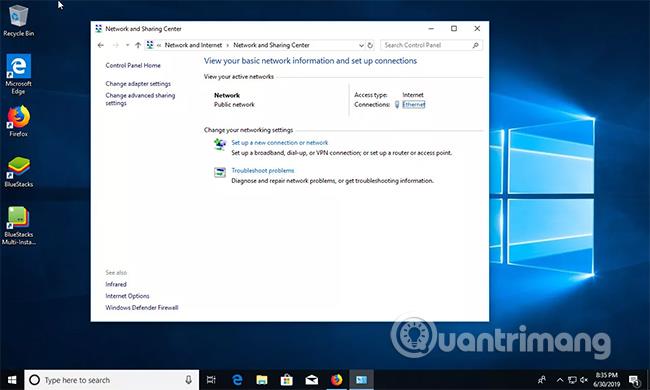
4. Kliknite pravým tlačidlom myši na vaše pripojenie a z výslednej ponuky vyberte Vlastnosti .
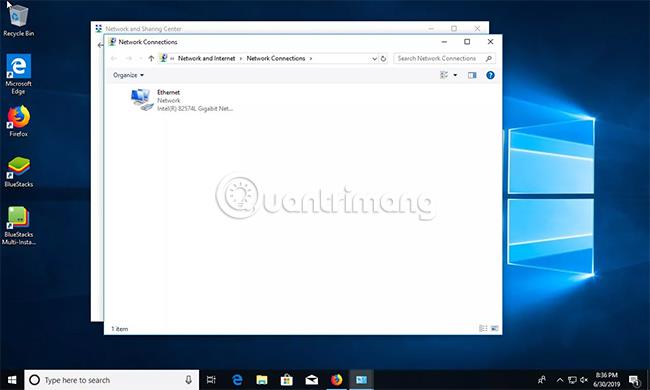
5. Prejdite a vyberte Internet Protocol Version 4 (TCP/IPv4) .
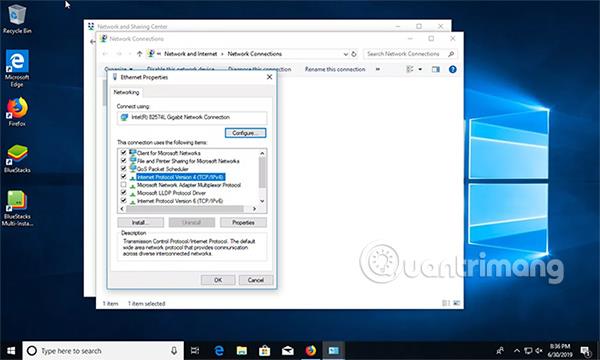
6. Pod zoznamom vyberte Vlastnosti .
7. Vyberte možnosť Použiť nasledujúce adresy servera DNS .
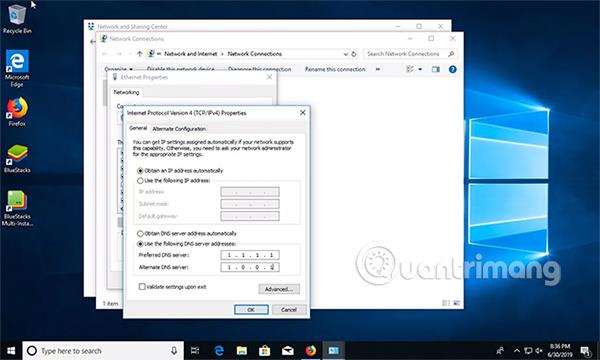
8. Namiesto toho zadajte preferovaný server DNS . Dve dobré možnosti sú:
- Cloudflare: 1.1.1.1 a 1.0.0.1
- Google: 8.8.8.8 a 8.8.4.4
9. Zvolením OK v spodnej časti okna uložte zmeny.
10. Skúste znova spustiť službu Windows Update, aby ste zistili, či sa môžete pripojiť.
Dúfam, že budete úspešní.